Hogyan javítsunk ki egy törött AVI-videót a minőség romlása nélkül
"Próbálkozok feliratok kibontása MP4-ből filmeket, de nem tudom, hogyan működik?” A felirat egy film vagy tévéműsor alján megjelenő felirat. A párbeszéd vagy narratíva vizuális elemmé történő átírására szolgál. Néha lefordítja a párbeszédpanelt különböző nyelvekre. Ez az útmutató részletesen elmagyarázza, hogyan lehet feliratokat kivonni az MP4 videókból, vagy hogyan törölheti az eredeti feliratokat egy filmből.

A VLC Media Player egy nyílt forráskódú médialejátszó Windows, Mac és Linux rendszerekhez. A videólejátszáson kívül számos bónuszfunkciót tartalmaz, mint például az AVI-videók javítása.
Nyissa meg a VLC-t, és válassza ki preferenciák ban,-ben Eszközök menü a felső szalagon. A médialejátszót ingyenesen letöltheti a hivatalos webhelyről.

Választ Bemenet/kodekek a felugró ablakban. Húzza le a legördülő opciót Sérült vagy hiányos AVI-fájl és válassza ki Mindig javítsd.

Kattints a Megment gombot a beállítások megerősítéséhez és a felugró ablak bezárásához.
Most lépjen a Fájl menübe, és válassza ki Fájl megnyitása opciót, keresse meg a törött AVI fájlt, és nyissa meg VLC-ben. Ezután a médialejátszó automatikusan megjavítja.
Ha nem rendelkezik VLC-vel, a DivFix++ lehetővé teszi, hogy eredményeket érjen el. Ez az útmutató bemutatja, hogyan kell Windows rendszeren, de Mac és Linux rendszeren is elérhető.
Nyissa meg az AVI-helyreállító szoftvert. Ha az AVI egyáltalán nem játszik le, ellenőrizze Vágja ki a rossz részeket jobb alsó sarokban. Kivágja a videó azon részeit, amelyek nem olvashatók, de a többit lejátszhatja.
Kattints a Fájlok hozzáadása gombot, és nyissa meg a törött AVI fájlokat. Ezután megjelennek a Forrás fájlok doboz.

Üsd a Strip Index gombot az AVI videók javításához. Ha a javítás sikeres volt, az információkat a Napló ablak.
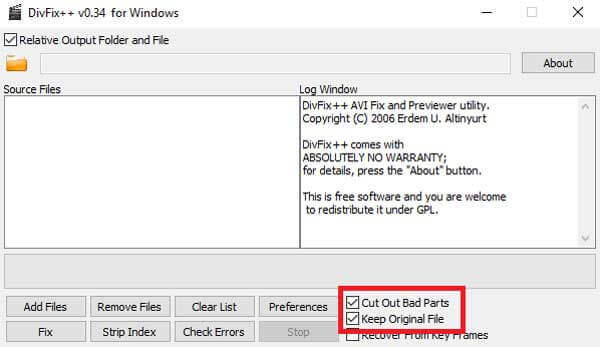
Kattints a Mappa ikont az AVI-helyreállító szoftver tetején, és válassza ki az új fájlok könyvtárát. Ezután kattintson a Fix gombot az AVI javításának megkezdéséhez.
A fájl méretétől és hosszától függően néhány perctől fél óráig tarthat. Ha kész, látni fogja az információkat Napló ablak újra.
A VirtualDub egy nyílt forráskódú videószerkesztő. Lehetővé teszi az alapvető AVI szerkesztést. Emellett az ingyenes videószerkesztő számos hibát azonosíthat egy AVI-fájlban, például törött indexet, sérült tartalmat stb. A videofájl újramentésekor automatikusan kijavítja az AVI-t. Most már elérhető a Windows számára.
Töltse le az ingyenes AVI-helyreállító szoftvert számítógépére. Csomagolja ki az archívumot, és nyissa meg a programfájlt.

Menj a Fájl menüt és válassza ki Nyissa meg a videofájlt, és nyissa meg a törött AVI fájlt.
Amikor megjelenik a figyelmeztető párbeszédpanel, kattintson a gombra rendben. Ezután irány a Videó menüt és válassza ki Közvetlen adatfolyam másolat. Ezután lépjen az Audio fülre, és válassza ki Közvetlen adatfolyam másolat.

Most mentse a sérült AVI-t egy új fájlba a Mentés AVI-ként opció be Fájl menü.

Az AVI helyreállítása után is szüksége van egy nagy teljesítményű AVI lejátszóra a készülékhez, mint pl Blu-ray Master ingyenes Blu-ray lejátszó. Lehetővé teszi, hogy tökéletes élményt szerezzen az AVI filmekből.
A legjobb AVI lejátszó főbb jellemzői
Miért nem játszható le az AVI fájl?
Először is győződjön meg arról, hogy a médialejátszó kompatibilis az AVI-val; ellenkező esetben a videó nem fog lejátszani konvertálás nélkül. Ráadásul a sérült AVI nem nyitható meg javítás nélkül.
Biztonságos a VLC AVI helyreállítása?
Igen, a VLC használata biztonságos, bár teljesen ingyenes. Azonban jobb, ha letölti a hivatalos webhelyről vagy megbízható forrásokból.
Javítható a sérült MP4?
Nincs olyan szoftver, amely képes lenne kijavítani a sérült MP4-et, de konvertálhatja AVI-videóvá, majd javíthatja VLC-vel vagy más AVI-helyreállító szoftverrel. Kattintson itt megtudhatja, hogyan javíthatja ki az MP4 fájlokat.
Ez az útmutató az AVI-helyreállítás tetejéről szól Windows és Mac rendszeren. Bosszantó hibaüzenetet kapni egy AVI fájl megnyitásakor. Szerencsére vannak módszerek a videofájlok egyszerű javítására az útmutatónkat követve. Ha elkészült az új videofájl, élvezheti a Blu-ray Master Free Blu-ray lejátszóval. Ha további kérdése vagy javaslata van, kérjük, hagyjon üzenetet a bejegyzés alatt.
További Olvasás
A H.265 videofájl gyakran nem kompatibilis a macOS és Windows 10 eszközökön elérhető egyes videolejátszókkal. Szerencsére még mindig van néhány ingyenes H.265 lejátszó a H.265/HEVC videofájlok lejátszásához.
Az Amazon Prime videolejátszási hibák javítása bármely eszközön
Amazon Prime lejátszási hibába ütközhet, ha az eszközén használja. Olvassa el ezt a cikket, hogy megtudja, hogyan javíthatja ki az Amazon Prime videólejátszási problémákat és javításokat.
Kiváló minőségű AVCHD videók lejátszása Windows és Mac rendszeren ingyenes MTS fájllejátszóval
Ha szeretné élvezni a kiváló minőségű MTS videókat a kamerájáról, a cikkből többet megtudhat a legjobb ingyenes MTS fájllejátszóról Windows és Mac rendszerre.
Kiváló minőségű AVCHD videók lejátszása Windows és Mac rendszeren ingyenes MTS fájllejátszóval
Hogyan lehet megnyitni és lejátszani az FLV-videókat Windows 10 rendszeren? Lejátszható egy FLV fájl a Windows Media Player 12-ben? Itt vannak a legjobb módszerek, amelyeket tudnia kell.